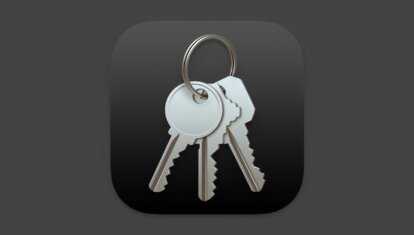Как я настроил обои на своем iPhone. Спойлер: это пушка
Обои — лицо нашего с вами смартфона. Мы берем свой телефон в руки по несколько сотен раз в день и понятно, что обои должны, как минимум, нас радовать. Здесь каждого пользователя ждет сразу две проблемы: во-первых, любая картинка рано или поздно надоедает, а значит обои надо менять. Во-вторых, поиск хороших обоев занимает много времени: пока найдешь нужное изображение, пока зайдешь в настройки — слишком много чести, вам не кажется? Способ, о котором я сегодня расскажу, решает все проблемы одним разом. Смена обоев больше не будет отнимать драгоценный ресурс под названием время, а искать обои вообще будет не нужно. Уверен, что такое решение понравится, если не всем, то многим точно.

Рассказываем, как лучше настроить обои на Айфоне. Вам понравится.
ПОДПИСЫВАЙТЕСЬ НА НАС В ЯНДЕКС.ДЗЕН! ТАМ ВЫ НАЙДЕТЕ МНОГО ПОЛЕЗНОЙ И ИНТЕРЕСНОЙ ИНФОРМАЦИИ, КОТОРОЙ НЕТ НА НАШЕМ САЙТЕ!
Где найти обои на Айфон
Не знаю как для вас, а для меня поиск обоев на Айфон — очень сложная задача. Я честно пытался скачивать приложения с подборкой обоев и искать красивые картинки там, но обилие рекламы и платных функций каждый раз выводили меня из себя, и в итоге все программы благополучно удалялись.
В конце концов я пришел к тому, что начал искать красивые картинки в тематических каналах в Телеграме и просто обрезать их под экран iPhone в приложении ProCreate. Но позже наткнулся на одну очень интересную программу.

Стандартные обои на iPhone хороши, но их очень мало.
Не так давно в рамках подборки приложений для macOS я рассказывал вам о приложении Unsplash — простой утилите, которая добавляет в верхнюю панель Mac меню с подборкой обоев. Плюсов у этой программы много: все фото от профессиональных фотографов, очень качественные и не режут глаз. Плюс, есть подборки с природой, автомобилями и еще тысячами других тем.
Так вот, оказывается у этих ребят есть свое приложение на iPhone. Выглядит оно не так привлекательно, поскольку не имеет русского языка и не ориентировано на российский App Store, поэтому в подборках вы его не увидите. Но по части фото там все очень круто — попробуйте сами!
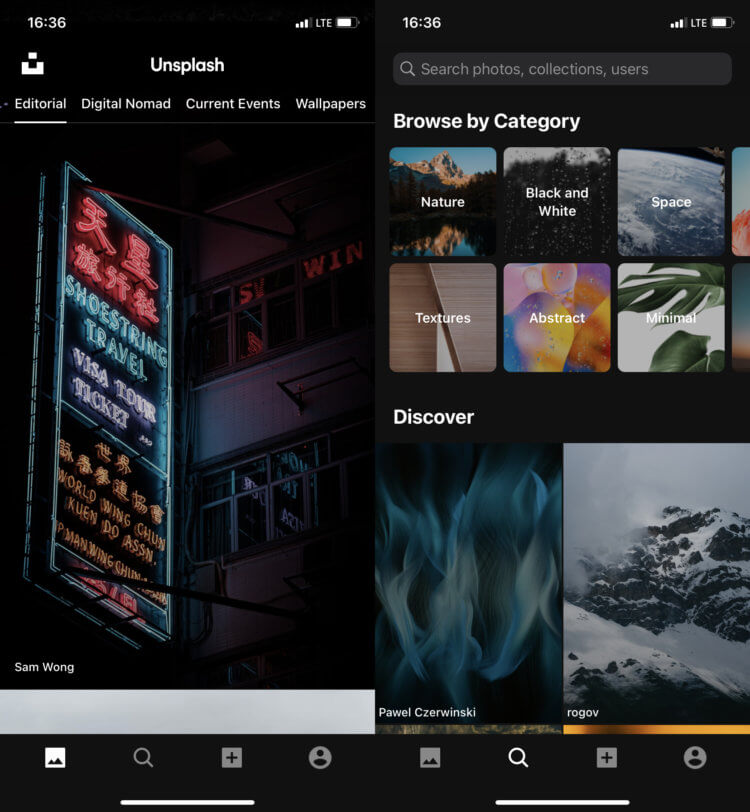
Да, приложение на английском, но оно того стоит.
Как настроить автоматическую смену обоев на Айфоне
Сегодня речь пойдет не о красивых картинках, а о настройке смены обоев. В прошлом мы уже рассказывали вам, как настроить автоматическую смену обоев по расписанию. То есть так, чтобы обои менялись каждый день в 6 вечера, 8 утра или в любое другое время. В принципе, способ годный, но мне он не очень понравился.
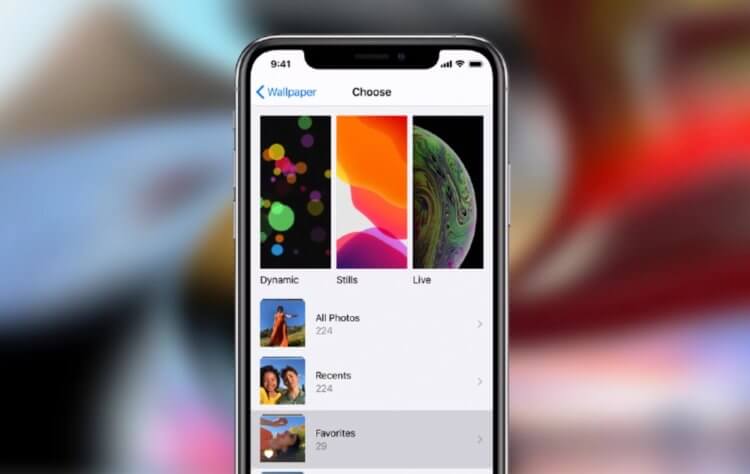
Настройка обоев по расписанию мне тоже не очень понравилась.
Во-первых, иногда я хочу проходить с какой-нибудь обоиной дольше заданного времени. Во-вторых, если вдруг захочу поставить свою картинку в качестве обоев, то команду придется отключать. Как быть? Я предлагаю вам настроить смену обоев на Айфоне по нажатию на заднюю крышку.
Многие, наверное знают, что в Айфоне есть возможность установить определенное действие на нажатие по задней панели смартфона. За несколько лет использования этой фичи я так и не нашел ей должного применения, но с обоями должно сработать.
Чтобы установить смену обоев на Айфоне по нажатию на заднюю крышку, вам необходимо:
- Установить приложение Команды, если до сих пор этого не сделали.
- Скачать команду Unsplash на свой смартфон по этой ссылке.
- Далее нажмите кнопку Добавить в нижней части экрана.
- Затем нажмите на три точки рядом с командой Wallpaper Change.
- В первой строчке укажите тематику обоев, которая вас интересует (по умолчанию стоит nature, можно ввести food, football, animals и другие).
- Затем в последней строчке команды нажмите на Экран «Домой» и установите галочки напротив Заблокированный экран и Экран «Домой», чтобы обои менялись сразу на двух экранах.
- Нажмите крестик в верхней части команды, чтобы настройки сохранились.
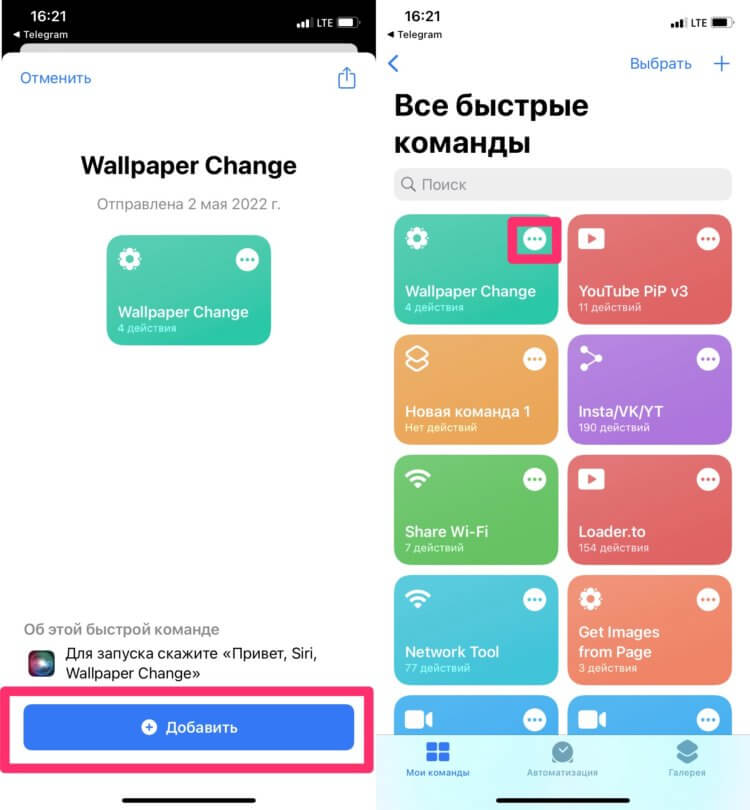
Добавьте быструю команду на свой iPhone, откройте параметры команды.
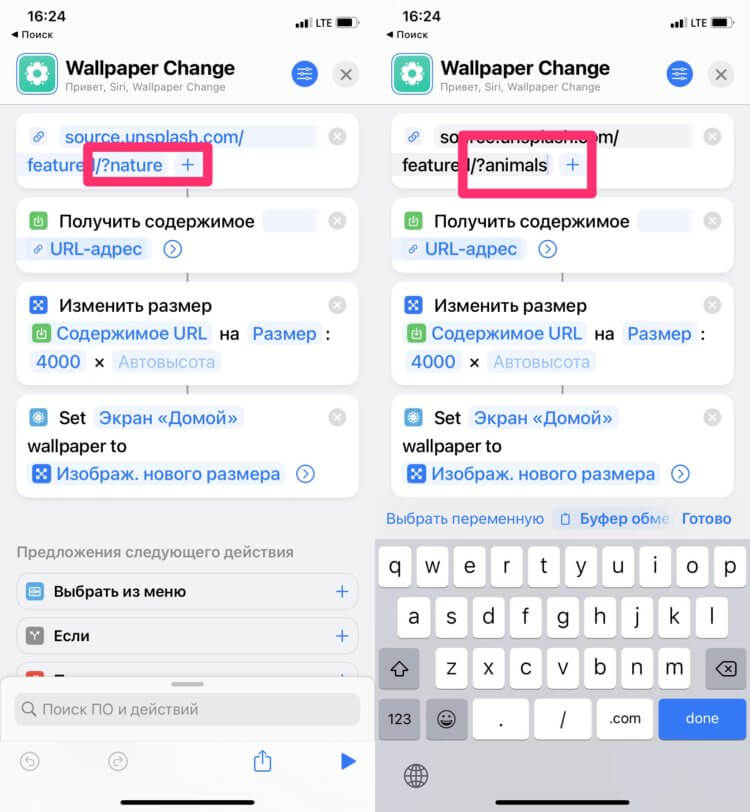
Укажите любую тему, которая вам придет в голову.
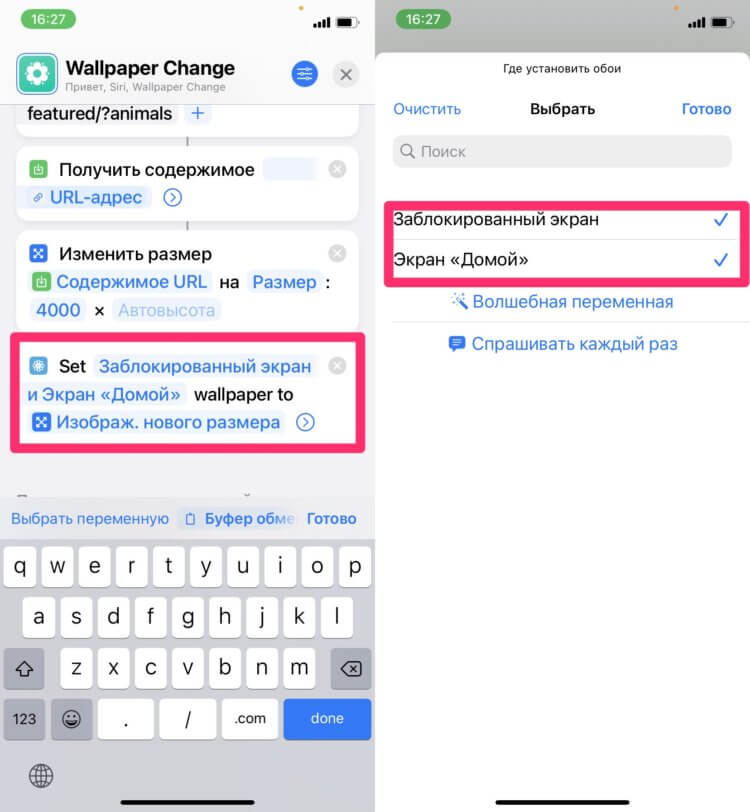
Лучше поставить две галочки, чтобы изображение ставилось сразу на два экрана.
Суть команды сводится к тому, что благодаря ей ваш смартфон просто загружает нужные картинки с официального сайта Unsplash и устанавливает их в автоматическом режиме. Тем обоев очень много, какое бы слово я не вводил, команды без проблем находили обои по выбранной тематике. Библиотека обоев очень большая!
Как настроить заднюю кнопку на Айфоне
Последний штрих — непосредственно настройка смены обоев по нажатию на заднюю крышку вашего iPhone. Следуйте инструкции:
- Откройте Настройки на вашем смартфоне.
- Далее перейдите в раздел Универсальный доступ, Касание.
- Пролистайте вниз до раздела Касание задней панели.
- Выберите Двойное касание или Тройное касание (как вам удобно).
- Снова пролистайте вниз и поставьте галочку напротив нужного пункта (в нашем случае Wallpaper Change).
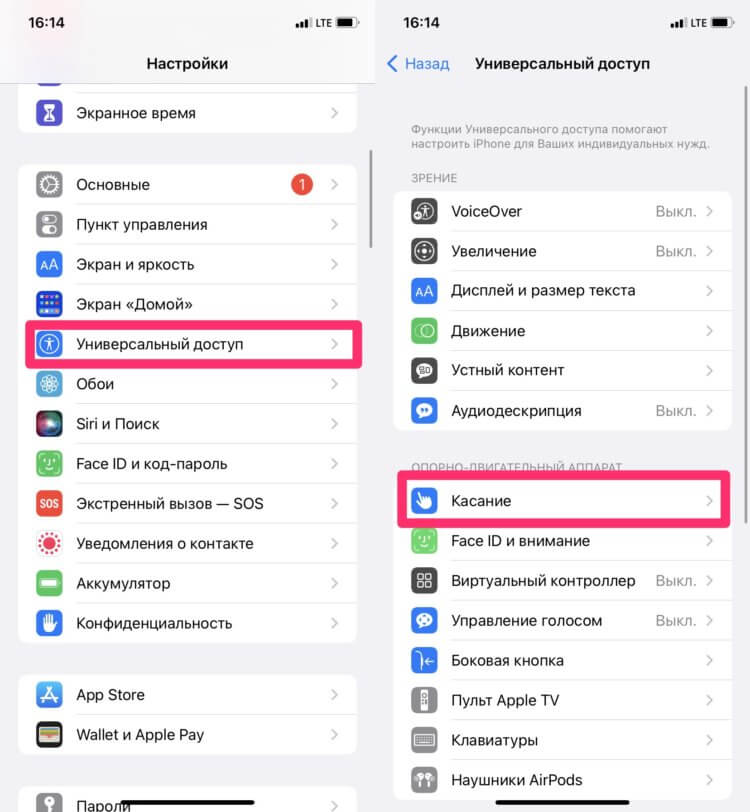
Настройка касания по задней панели находится в Универсальном доступе.
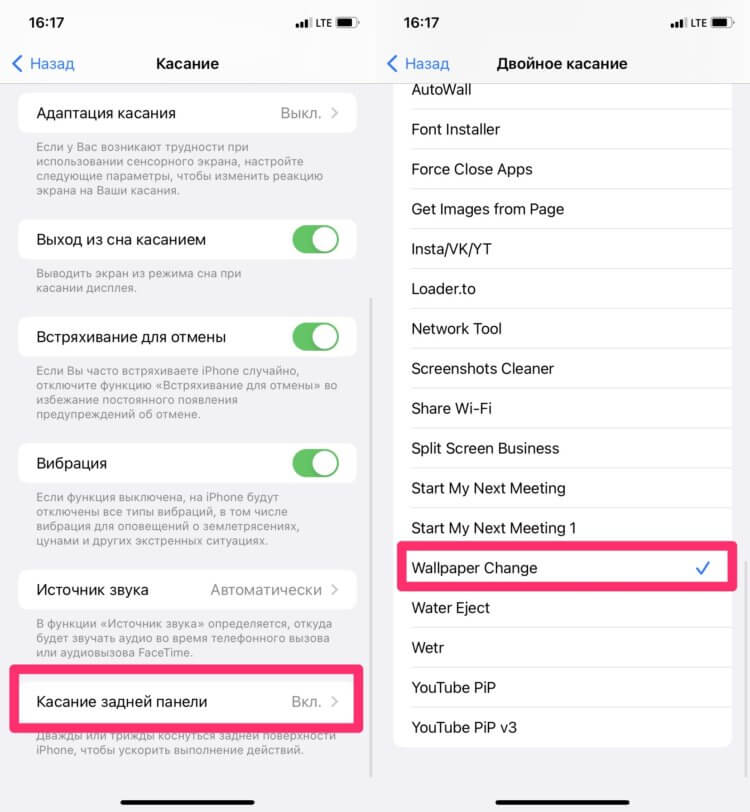
Настройка команд на нажатие по задней панели находится в самом низу.
Готово, теперь вы можете закрыть все приложения и попробовать дважды/трижды нажать на заднюю крышку, и обои сменятся автоматически. В первый раз надо будет дать разрешение команде на изменение изображения на экране, а потом все будет происходить полностью автоматически.
5 крутых игр для iPhone, в которые я играю сам и вам советую.
А вы как решили проблему с обоями? Каждый раз меняете все вручную, установили смену по расписанию или ходите с одной картинкой на заставке годами? Дайте обратную связь в нашем Телеграм-чате или в комментариях ниже, будет интересно прочесть.